系统备份失败令人头疼?别担心,本文提供三种解决win10系统备份错误的方法,助你轻松解决问题。
方法一:启用系统保护
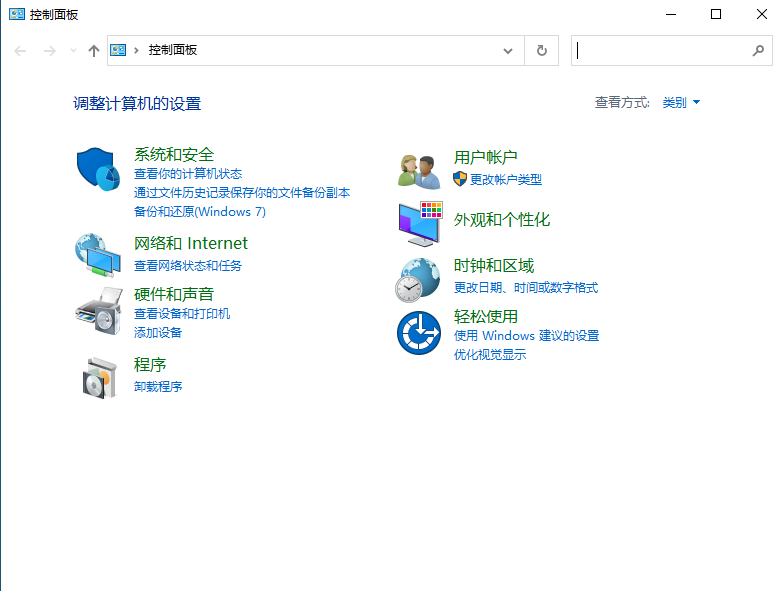
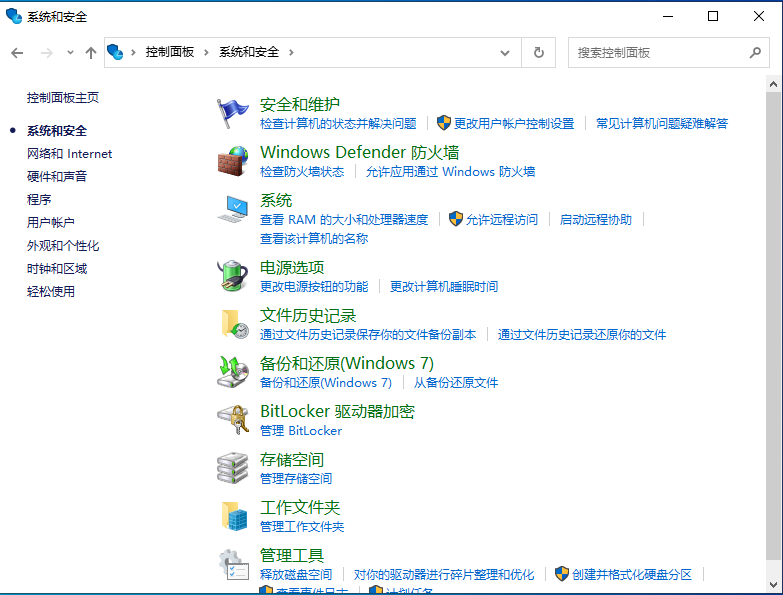
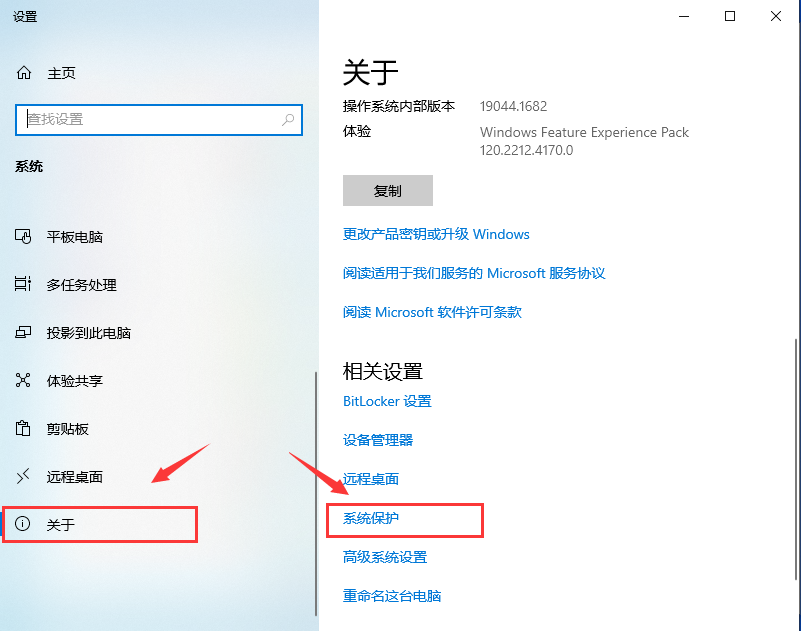
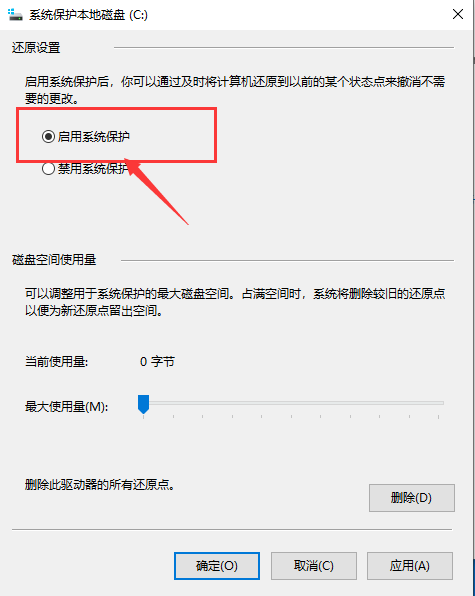
方法二:清除旧备份文件
之前的备份文件可能会导致备份失败。尝试删除这些文件:
同方法一步骤一。
在控制面板中选择“系统和安全”,点击“文件历史记录”。
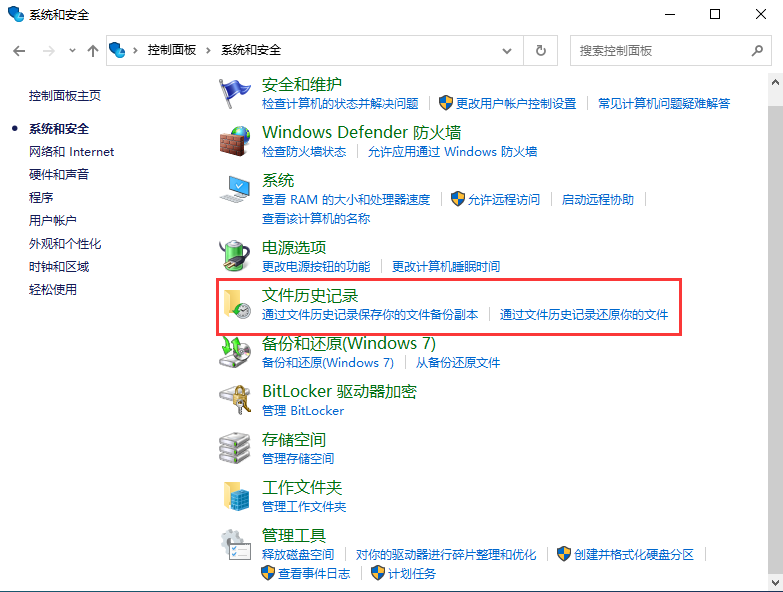

采用dedecms5.7 UTF编码 最新版设计(GBK编码请自行转码)。蓝色工业企业公司织梦源码带后台数据,简洁大气,完整模板,无错误。安装方法:上传至空间,运行域名/install,安装好后进去后台,到系统-数据备份与还原,还原即可,还原后的账号密码为admin admin
 0
0

点击左下角的“系统映像备份”。
定位并删除WindowsImageBackup文件夹。再次尝试备份。
方法三:使用CHKDSK命令修复存储设备
存储设备损坏也可能导致备份失败。可以使用CHKDSK命令修复:
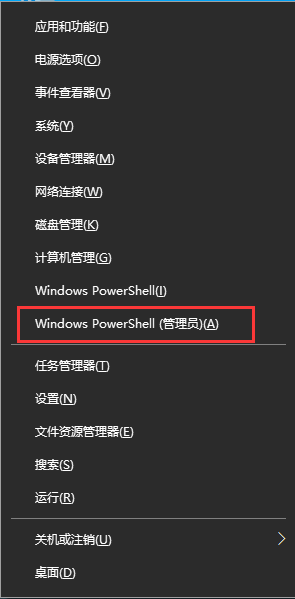
chkdsk /r X: (将X替换为你的备份分区盘符,例如D:),按回车键执行。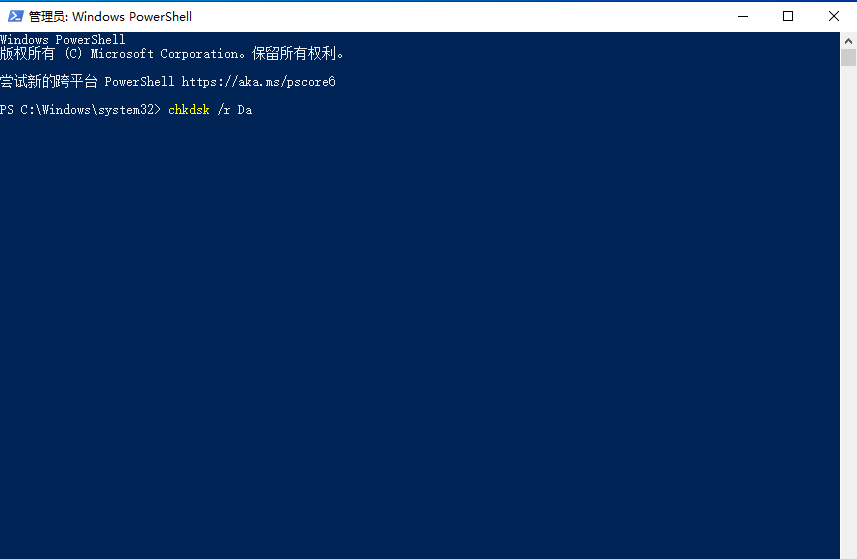
注意: 无法直接检查正在使用的分区。如果需要检查系统分区(C盘),输入命令后重启电脑,系统会提示是否扫描C盘,输入“Y”即可。
希望以上方法能帮助您解决Win10系统备份错误!
以上就是Win10系统备份错误怎么办 Win10系统备份错误的解决方法的详细内容,更多请关注php中文网其它相关文章!

每个人都需要一台速度更快、更稳定的 PC。随着时间的推移,垃圾文件、旧注册表数据和不必要的后台进程会占用资源并降低性能。幸运的是,许多工具可以让 Windows 保持平稳运行。

Copyright 2014-2025 https://www.php.cn/ All Rights Reserved | php.cn | 湘ICP备2023035733号